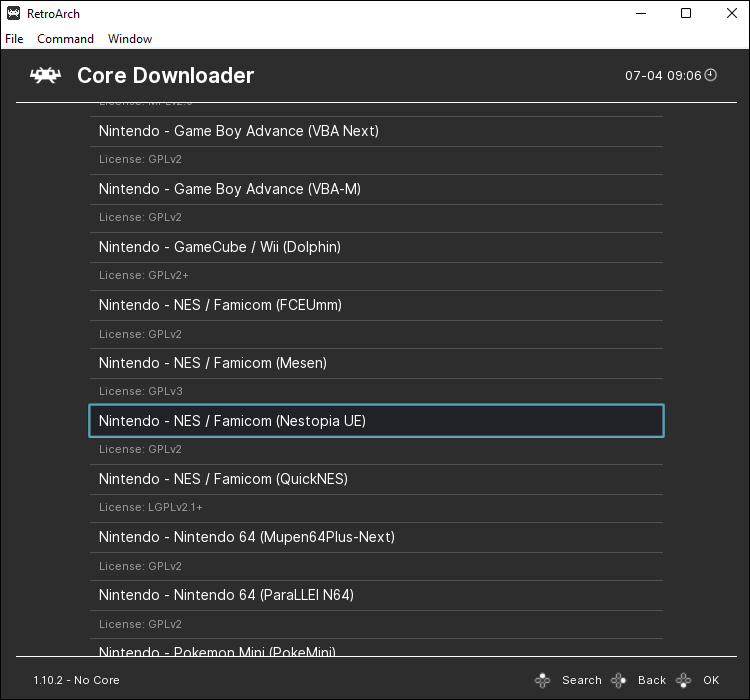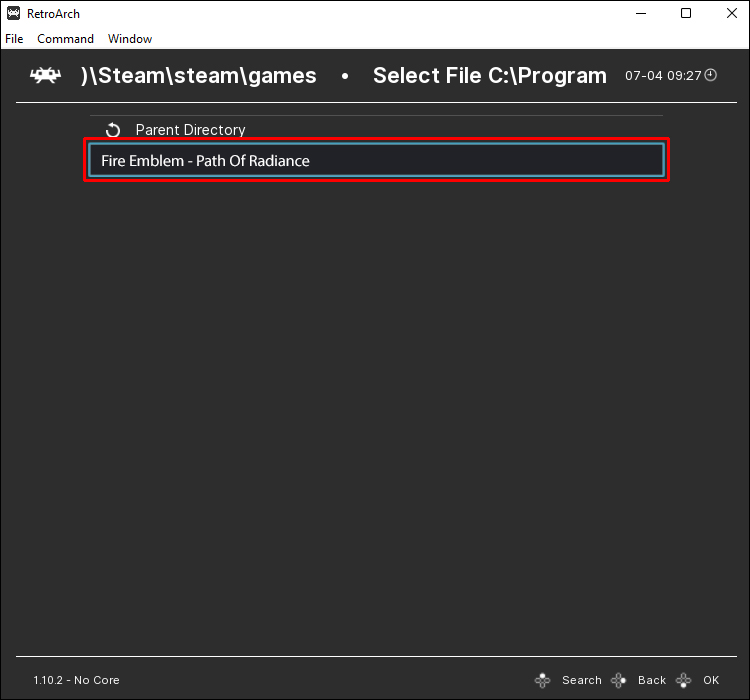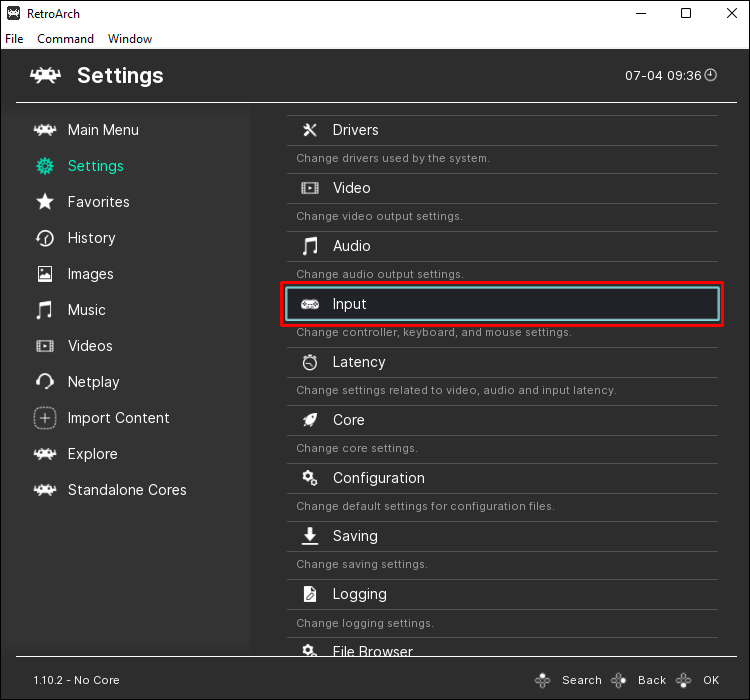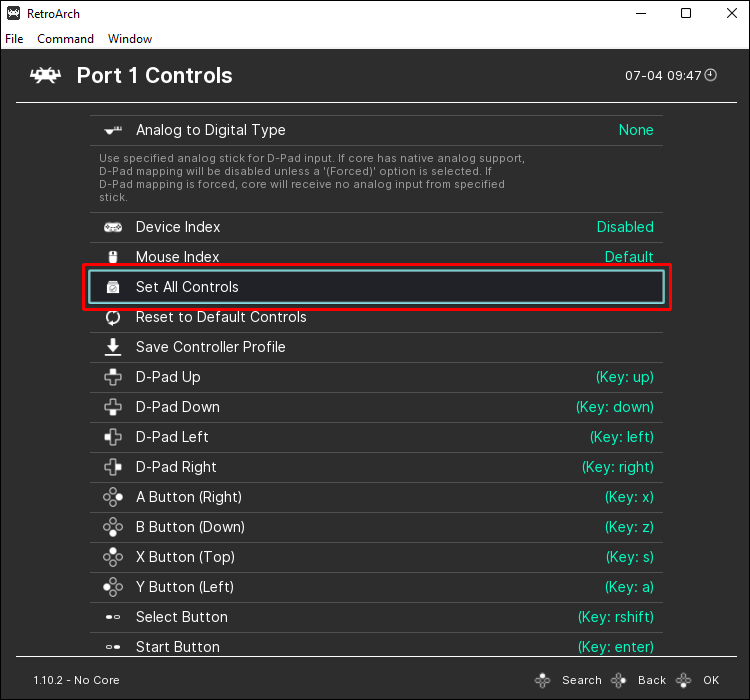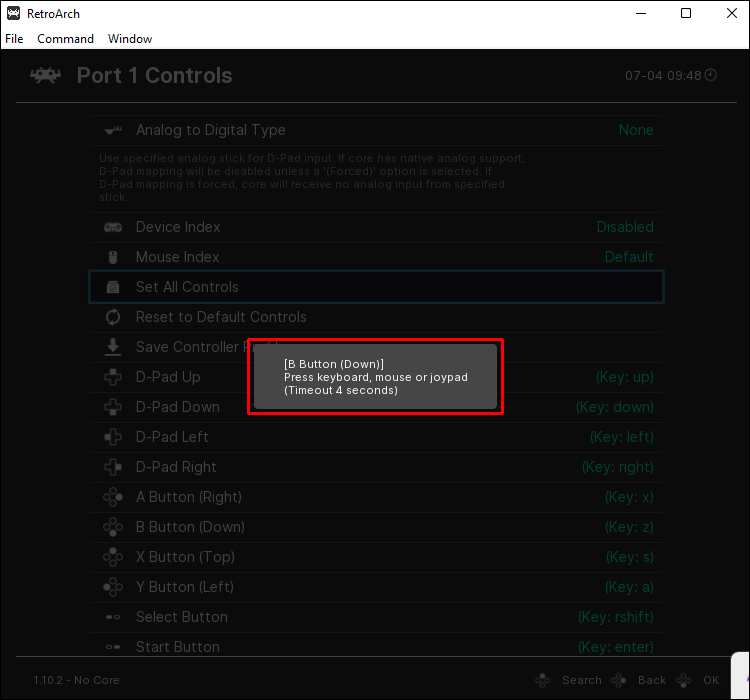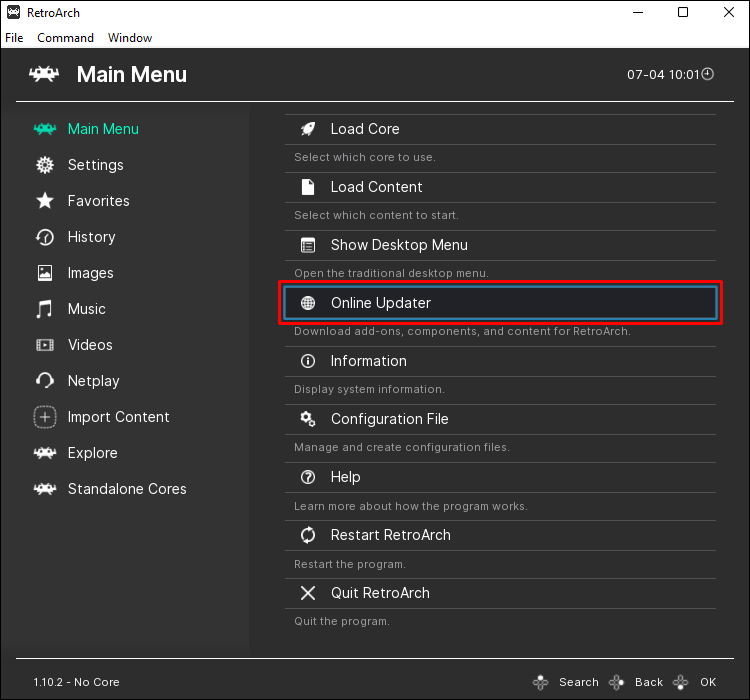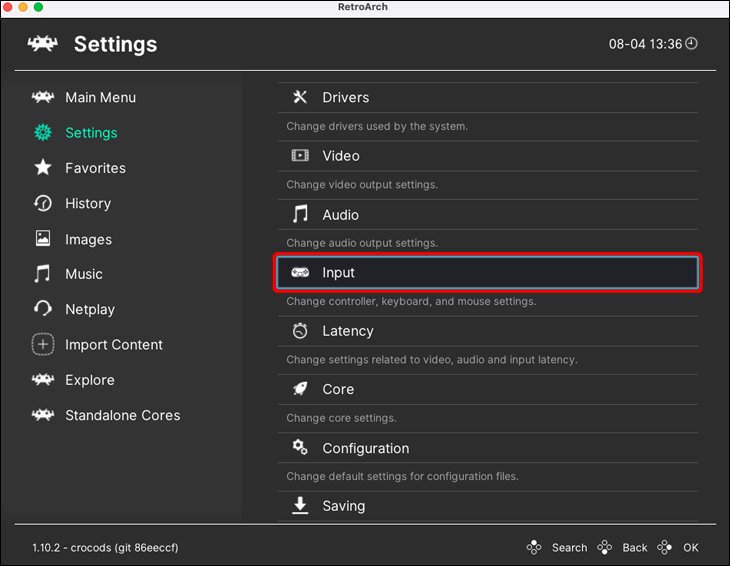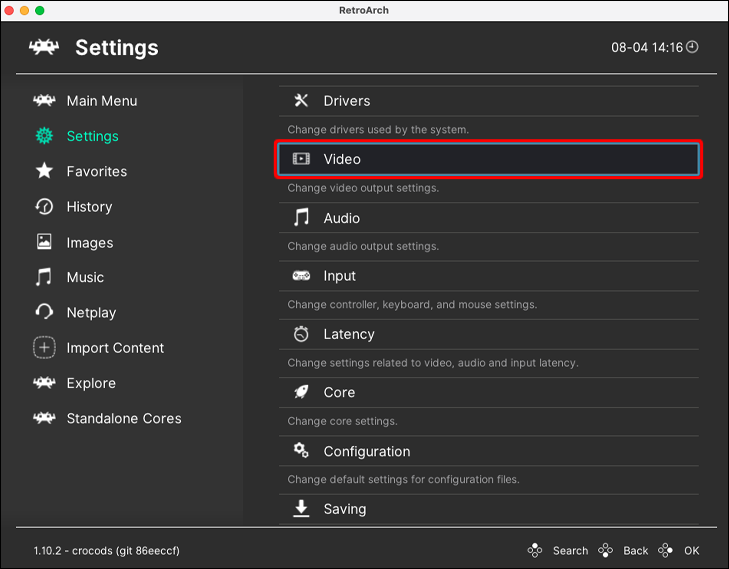Как использовать RetroArch на ПК или мобильном устройстве
RetroArch — это кроссплатформенный игровой интерфейс, который позволяет вам играть во все ваши любимые старые игры на вашем ПК. Это, пожалуй, самый мощный способ сделать это, но его настройка может занять много времени. Однако не стоит паниковать, потому что в этой статье мы познакомим вас с процессом настройки RetroArch. Вы сможете сделать это на любом устройстве, будь то настольный компьютер или смартфон. Узнайте, как начать работу с RetroArch.
Как использовать RetroArch на ПК
RetroArch — это программа, объединяющая различные системы видеоигр, такие как Nintendo, Super Nintendo и Genesis. Программное обеспечение имеет несколько вариантов настройки, которые позволяют вам создать желаемый игровой процесс. К сожалению, RetroArch может быть сложно настроить из-за его обширных возможностей. Давайте рассмотрим, как настроить программу на своем ПК.
Программы для Windows, мобильные приложения, игры - ВСЁ БЕСПЛАТНО, в нашем закрытом телеграмм канале - Подписывайтесь:)
- Перейти к Веб-сайт РетроАрка и скачайте программу.

- Следуйте инструкциям для установки программного обеспечения на ваш компьютер.

- Откройте RetroArch и нажмите «Загрузить ядро».

- Нажмите «Загрузить ядро» и прокрутите список вниз, чтобы найти нужный эмулятор.

- Вернитесь в главное меню и нажмите «Загрузить контент».

- Найдите файл со своими играми и выберите ROM или ISO-файл игры, в которую вы хотите играть.

- Нажмите «Команда», «Параметры сохранения состояния», а затем «Сохранить состояние», чтобы сохранить игру.

Вы загрузили свою игру в RetroArch. Следующим шагом будет настройка программы, как описано ниже.
Как настроить RetroArch на ПК
По умолчанию RetroArch применит к вашим эмуляторам пользовательские настройки. Чтобы настроить каждый эмулятор индивидуально, вы можете использовать шаги, показанные здесь.
- Перейдите в «Настройки» и нажмите «Конфигурация».

- Нажмите «Использовать файл глобальных основных параметров», чтобы отключить эту функцию.

Настройки каждого эмулятора теперь будут сохранены в соответствии с тем, как они были настроены.
Как настроить контроллеры в RetroArch
RetroArch можно использовать с клавиатурой, но лучше всего управляться с помощью контроллера. Вот как настроить контроллеры в программе.
- Откройте «Настройки» и нажмите «Ввод».

- Нажмите «Управление портом 1», а затем «Установить все элементы управления».

- Следуйте отображаемым подсказкам, чтобы завершить процесс.

Теперь вы успешно установили и настроили RetroArch на своем компьютере.
Измените настройки видео на ПК
Несколько быстрых изменений настроек видео дадут вам оптимальные игровые возможности. Узнайте, как настроить параметры видео.
- Откройте «Настройки» и нажмите «Видео».

- Переключите отображаемые здесь элементы, чтобы получить наилучшие параметры просмотра:

Полноэкранный режим: Вкл.
Полноэкранный оконный режим: Выкл.
Вертикальная синхронизация: включена
Жесткая синхронизация графического процессора: включена. Билинейная фильтрация: включена.
Теперь вы оптимизировали свой игровой экран.
Скачать эмуляторы для ПК
Вам нужно будет добавить несколько эмуляторов в RetroArch. Вот как это сделать на вашем компьютере.
- Перейдите в главное меню и выберите «Онлайн-обновление».

- Нажмите «Core Downloader» и выберите нужный эмулятор из отображаемого списка.

Теперь в вашу программу загружены эмуляторы.
Как использовать RetroArch на Mac
RetroArch создает интерфейс, который вы можете использовать для игры в свои старые игры с таких систем, как Genesis и Nintendo. Он имеет настраиваемые параметры, которые позволяют настроить игровой процесс по своему вкусу. Программное обеспечение может быть сложно запустить и запустить, но шаги, показанные ниже, помогут вам сориентироваться в процессе установки и настройки.
- Отправляйтесь в Веб-сайт РетроАрка и загрузите программное обеспечение iOS.

- Установите его на свой компьютер, следуя отображаемым подсказкам.

- Запустите RetroArch и нажмите «Загрузить ядро», чтобы начать.

- Нажмите «Загрузить ядро» и выберите из появившегося списка эмулятор, который вы хотите использовать.

- Вернитесь в главное меню и нажмите «Загрузить контент».

- Выберите ROM или ISO-файлы игры, в которую хотите играть.

- Чтобы сохранить игру в RetroArch, нажмите «Команда», «Параметры сохранения состояния», затем «Сохранить состояние».
Теперь вы настроили свою игру на RetroArch. Следующим шагом является настройка программного обеспечения, как описано ниже.
Как настроить RetroArch на Mac
RetroArch применит одинаковые настройки ко всем эмуляторам. Чтобы настроить их индивидуально, используйте метод, показанный здесь.
- Откройте «Настройки» и нажмите «Конфигурация».

- Перейдите к «Использовать файл глобальных основных параметров» и нажмите на него, чтобы отключить эту функцию.

Настройки эмуляторов теперь можно настроить индивидуально.
Как настроить контроллеры в RetroArch
Лучший способ навигации по интерфейсу RetroArch — использование контроллеров. Вот как их настроить.
- Перейдите в «Настройки» и нажмите «Ввод».

- Нажмите «Пользователь 1 привязывает», а затем «Пользователь 1 привязывает все».
- Следуйте подсказкам, которые будут отображаться на вашем экране.
Теперь вы настроили RetroArch на своем Mac и настроили контроллеры.
Измените настройки видео на Mac
Вы можете внести изменения в настройки видео, чтобы оптимизировать игровой экран. Вот как изменить настройки видео RetroArch.
- Зайдите в «Настройки» и нажмите «Видео».

- Включите или выключите следующие элементы управления, как показано в списке.
Полноэкранный режим: Вкл.

Программы для Windows, мобильные приложения, игры - ВСЁ БЕСПЛАТНО, в нашем закрытом телеграмм канале - Подписывайтесь:)
Полноэкранный оконный режим: Выкл.
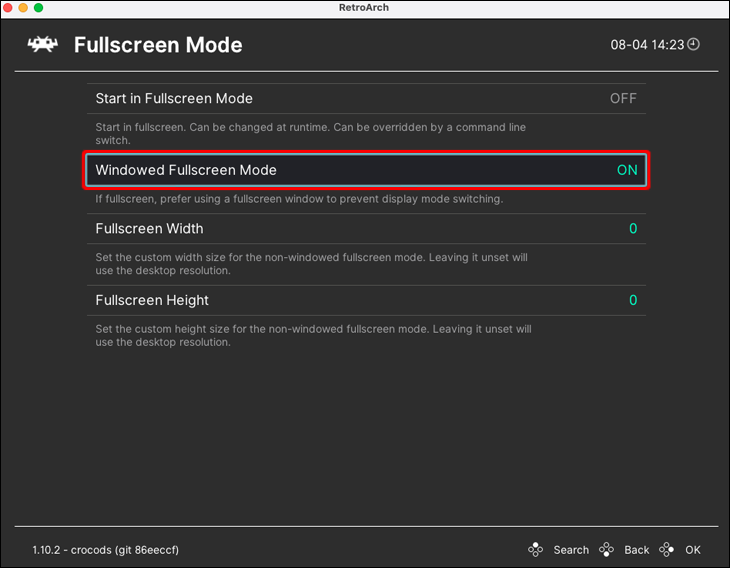
Вертикальная синхронизация: включена
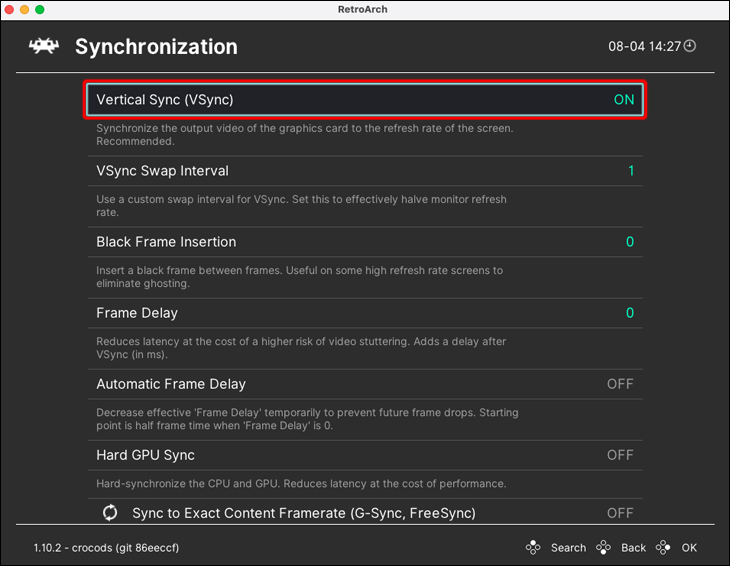
Жесткая синхронизация графического процессора: включена. Билинейная фильтрация: включена.


Скачать эмуляторы для Mac
Эмуляторы позволяют вам использовать программное обеспечение RetroArch для игры в классические игры. Вот как вы их загружаете.
- Перейдите в главное меню и выберите «Онлайн-обновление».

- Нажмите «Core Updater» и выберите эмулятор, который вы хотите использовать.
Ваши эмуляторы теперь готовы к использованию.
Как использовать RetroArch на Android
С помощью RetroArch вы можете настроить классические игры на своем устройстве Android. Узнайте, как это сделать.
- Зайдите в магазин Google Play и загрузите приложение RetroArch.

- Запустите RetroArch и нажмите «Загрузить ядро».

- Выберите «Загрузить ядро» и прокрутите список, чтобы выбрать эмулятор, который вы хотите использовать.

- Вернитесь в главное меню и нажмите «Загрузить контент».

- Найдите файл, содержащий ваши игры, и выберите файл ROM или ISO.

Теперь ваша игра будет загружена в RetroArch.
Как использовать RetroArch на iPhone
Использование приложения RetroArch для iOS позволяет играть в старые игры на вашем iPhone. Вот как настроить программное обеспечение на вашем смартфоне.
- Перейдите в Apple Store и загрузите приложение RetroArch.
- Откройте приложение, нажмите «Загрузить ядро», а затем «Загрузить ядро».
- Выберите эмулятор, который вы хотите использовать, из отображаемого списка.
- Перейдите в главное меню и нажмите «Загрузить контент».
- Найдите файл с вашими играми, а затем выберите ROM или ISO-файл игры, в которую вы хотите играть.
Ваша классическая игра теперь доступна на RetroArch.
Игра включена
RetroArch — фантастическая платформа, позволяющая играть в ретро-игры на современных устройствах. Настройка программного обеспечения может быть немного сложной. Однако с помощью этого руководства вы сможете быстро все настроить и запустить. Это одноразовый процесс, и как только программа будет установлена и настроена, вам больше не придется проходить эту процедуру.
Вы использовали RetroArch для игр в классические игры? Какой метод вы использовали для настройки? Дайте нам знать в комментариях ниже.